iphone11怎么显示手机电量百分比 苹果iPhone 11电池显示百分比设置方法
更新时间:2024-01-15 09:06:45作者:yang
苹果iPhone 11是一款备受瞩目的智能手机,其强大的性能和出色的摄影功能受到了用户的广泛喜爱,对于一些用户来说,了解手机电量百分比是非常重要的,因为它能提供实时的电量信息,帮助我们更好地掌控手机的使用时间。如何在iPhone 11上显示手机电量百分比呢?以下将为大家介绍一种简单的设置方法。
方法如下:
1.首先,我们点亮iPhone 11手机屏幕,可以看到桌面右上角电池没显示百分比。

2.我们在如图所示屏幕右上角下拉
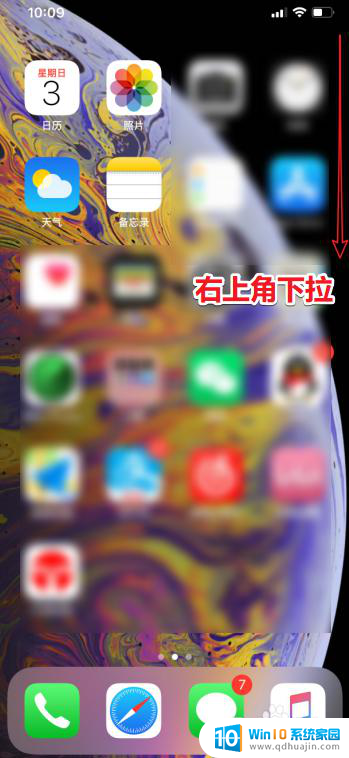
3.然后即可看到电池图标左边显示了百分比了
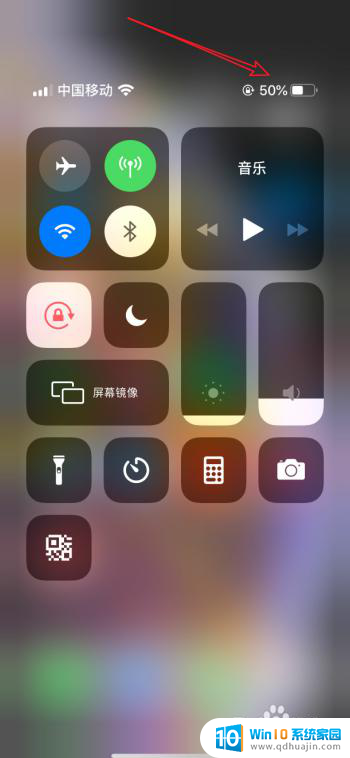
4.对于非全面屏的iPhone手机例如iPhone 6,7,8,可以在设置——电池中手动设置电池显示百分比。如图所示我们点击设置,电池设置
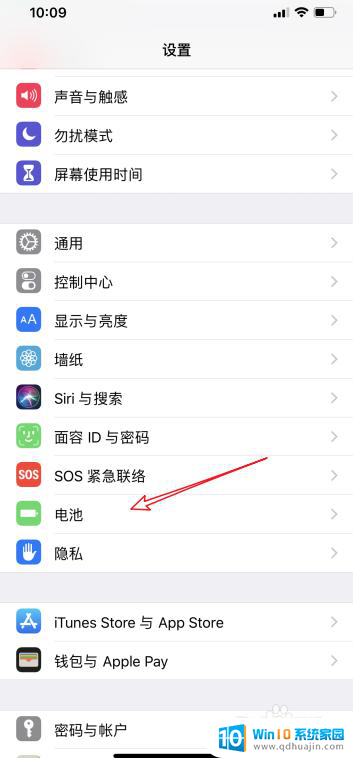
5.下图给出了iPhone 11和iPhone 6s的电池设置页面,可以看到由于iPhone 11刘海的存在,导致屏幕右上角没有多余的空间显示百分比,只能通过下拉屏幕才可以看到电池百分比
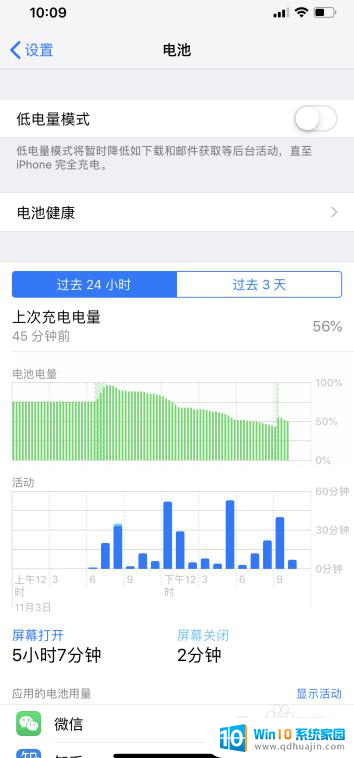
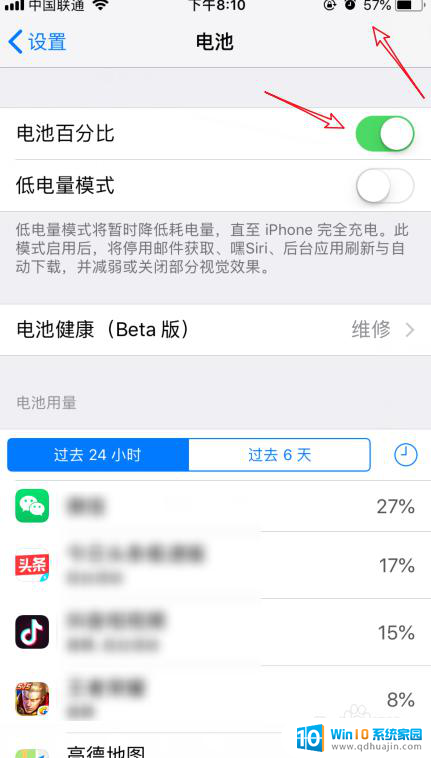
以上就是关于iPhone 11如何显示手机电量百分比的全部内容,有遇到相同情况的用户可以按照小编的方法来解决。





